الأسئلة الشائعة حول منطقة العميل
تعد منطقة العميل منطقة آمنة في موقع Investizo على الويب والتي توفر الوصول إلى جميع خدمات الشركة. في منطقة العميل الخاصة به ، يمكن للعميل فتح وحذف حسابات التداول ، و إيداع و سحب الأموال من الحساب ، وكذلك إجراء التحويلات الداخلية بين الحسابات.
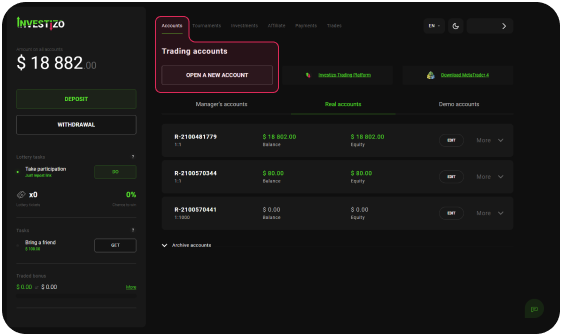
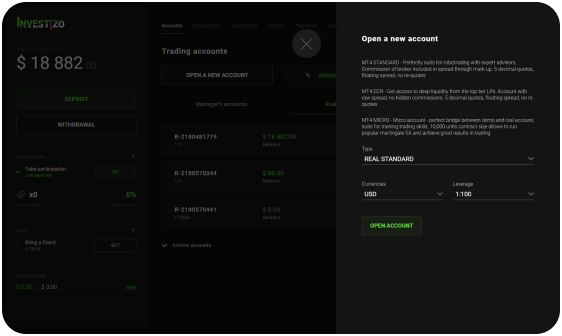
بالإضافة إلى ذلك ، يتيح وجود منطقة العميل الوصول إلى المواد التحليلية ، ويجعل من الممكن استخدام محطة الويب للتداول ، وتغيير كلمات المرور ومعايير الحساب ، والاشتراك مع المتداولين الناجحين أو أن تصبح متداول إداريًا بنفسك ، وعرض إحصائيات الحساب.
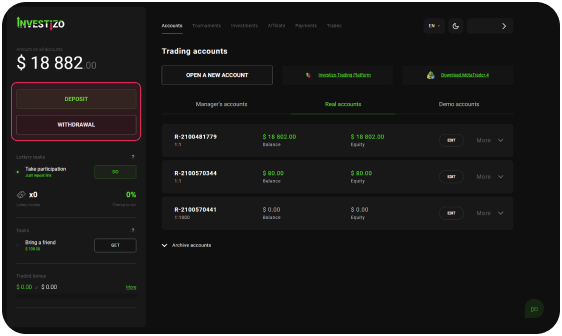
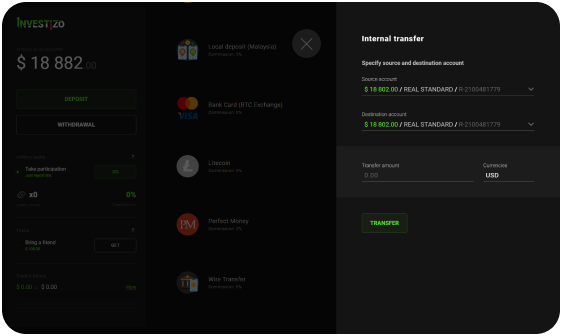
اتبع الرابط أو انقر فوق الزر "فتح حساب" على موقع الويب للتسجيل في منطقة العميل. من الضروري ملء جميع حقول نموذج التسجيل (انتبه إلى التلميحات التي تظهر في الأسفل) وانقر على زر "تسجيل".

استخدم عنوان بريدك الإلكتروني أو رقم هاتفك الذي تم استخدامه أثناء التسجيل للدخول إلى منطقة العميل الخاصة بك. يرجى ملاحظة أنه يمكنك استخدام حسابات Facebook و Google الخاصة بك للتسجيل وتسجيل الدخول إلى منطقة العميل الخاصة بك.
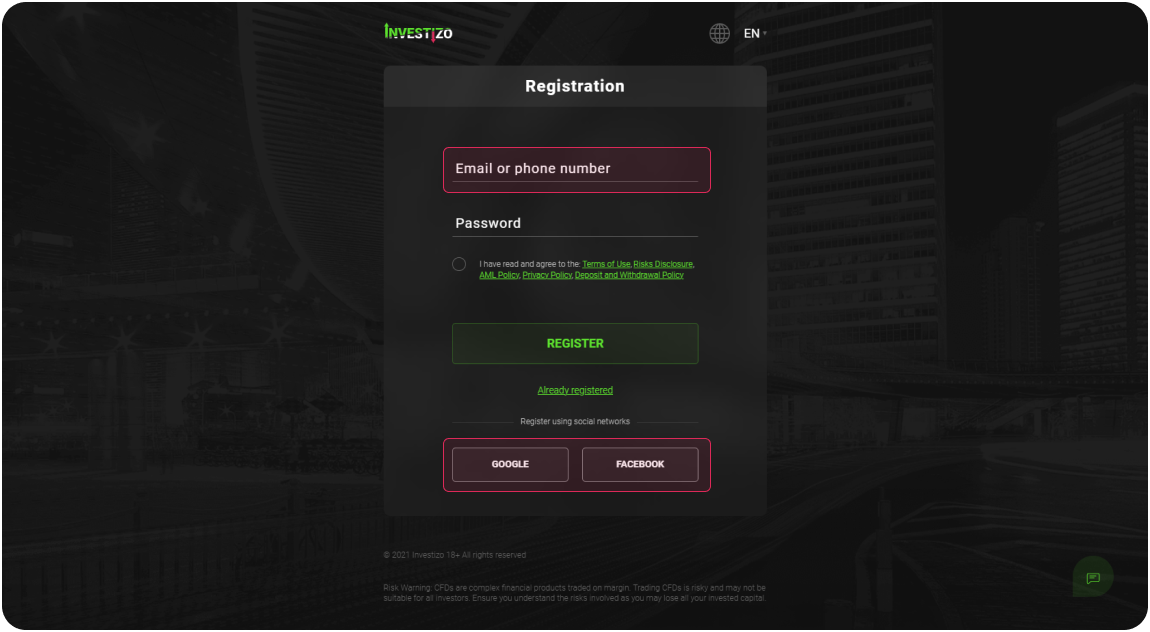
إذا كان العميل مهتمًا بنسخ التداول ويريد أن يصبح مديرًا (متداولًا إداريًا يتلقى مكافأة مقابل إدارة أموال المستثمر) ، فيجب إنشاء ملف تعريف فريد في صفحة " الاستثمارات " في الحساب الشخصي . للقيام بذلك ، تحتاج إلى النقر فوق الزر "كن مديرًا" ، وفي النموذج الذي يظهر ، قم بتحميل صورة رمزية وابتكار اسم لقب فريد.
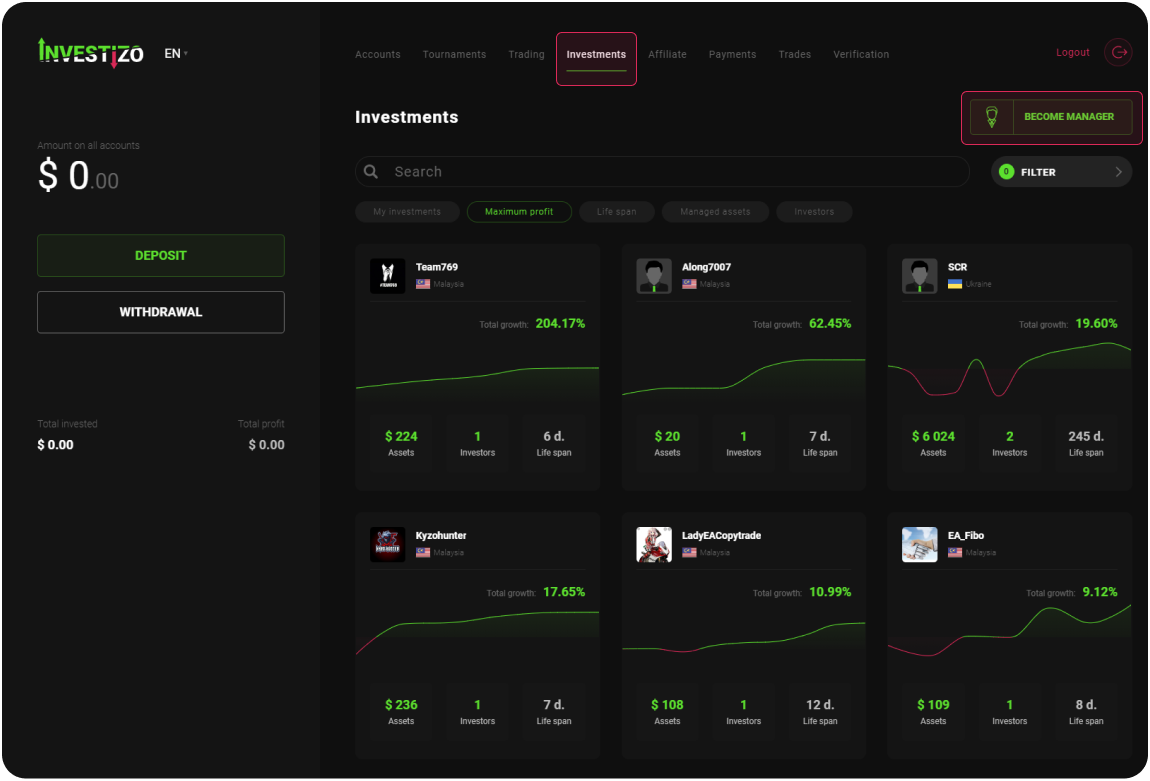
"اللقب" هو اسم فريد يتم تعيينه للعميل في نظام الاستثمار. يمكن أن يتكون الاسم المستعار من أحرف لاتينية وأرقام وشرطات سفلية ، ولكن يجب أن يكون الرمز الأول حرفًا. تعرف على المزيد حول نظام الاستثمار.
لأغراض تتعلق بأمن المعلومات ومنع الاحتيال ، لا يسمح Investizo لأي فرد أن يكون لديه أكثر من ملف تعريف واحد. إن امتلاك ملفين أو أكثر يتعارض مع البند 3.4 من " شروط الاستخدام ". في الوقت نفسه ، يمكن أن يمتلك عميل Investizo ما يصل إلى 10 حسابات تداول نشطة بشكل افتراضي ، وعند الطلب من دعم Investizo ، يمكن زيادة عددها.
لتأكيد بريدك الإلكتروني ، اذهب إلى قسم " التحقق " في حسابك الشخصي. في مربع "البريد الإلكتروني" ، تحتاج إلى النقر فوق الزر "تأكيد" ، وفي النافذة التي تظهر ، أدخل عنوان بريدك الإلكتروني في حقل "البريد الإلكتروني" وانقر على الزر "متابعة". سيتم إرسال بريد إلكتروني يحتوي على رمز التفعيل إلى عنوان البريد الإلكتروني المحدد ، والذي يجب إدخاله في الحقل المناسب من النموذج ، ثم النقر فوق "تأكيد".
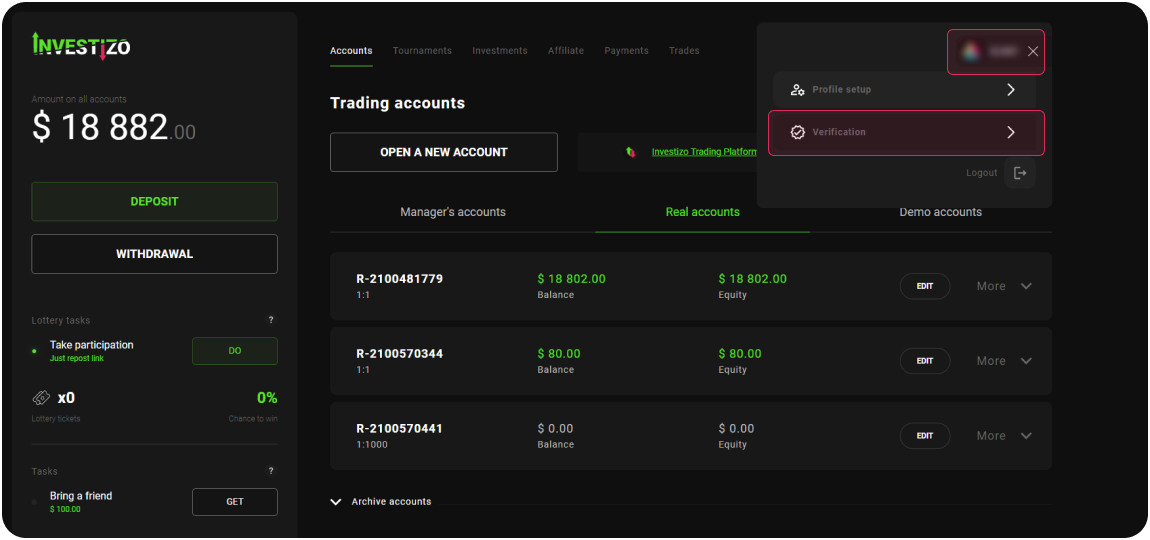
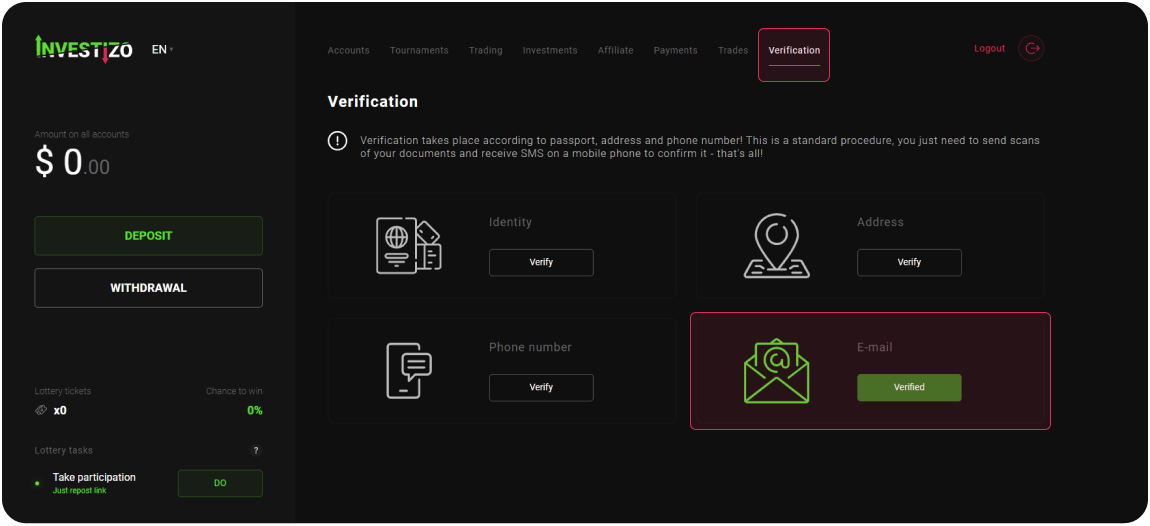
إذا لم تكن الرسالة التي تحتوي على الرمز موجودًا في البريد الوارد ، فيجب عليك أولاً التحقق من مجلد "البريد العشوائي". إذا لم تكن الرسالة موجودًا ، فانقر فوق الزر "إعادة إرسال الرمز". إذا لم يصل الخطاب بعد ، فيرجى الاتصال بدعم Investizo أو استخدام وسائل اتصال أخرى .
لتأكيد رقم هاتفك ، تحتاج إلى الانتقال إلى قسم " التحقق " في منطقة العميل. في مربع "رقم الهاتف" ، انقر فوق الزر "تحقق" ، وفي النافذة المنبثقة ، أدخل رقم الهاتف (التنسيق + رمز البلد ، رمز المشغل ، رقم الهاتف) في العمود المناسب من النموذج وانقر فوق زر "متابعة". سيتم إرسال رسالة نصية قصيرة تحتوي على رمز إلى الرقم المحدد ، والذي يجب إدخاله في الحقل المناسب ، والنقر فوق "تأكيد"
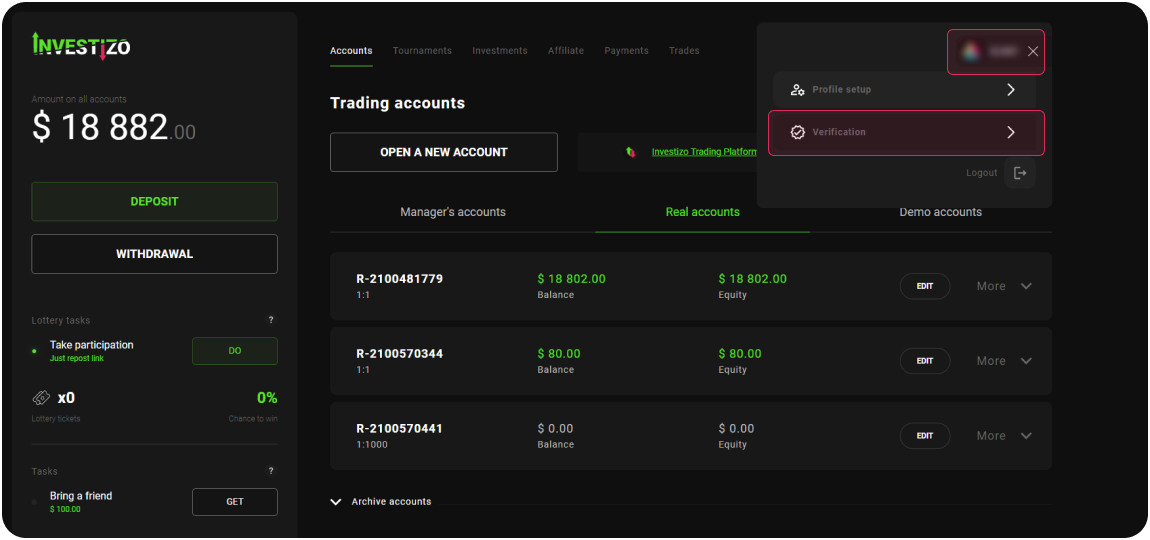
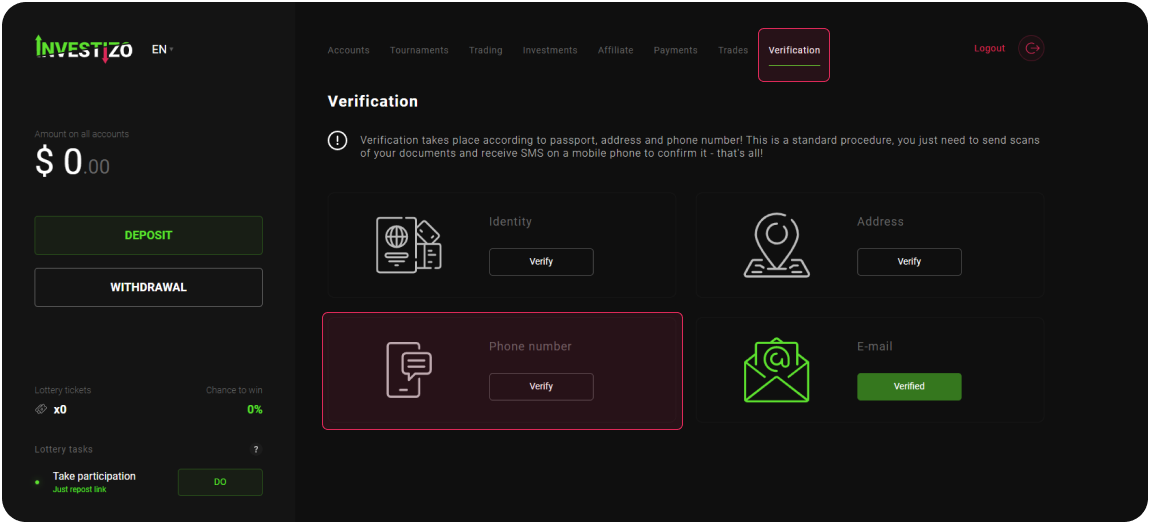
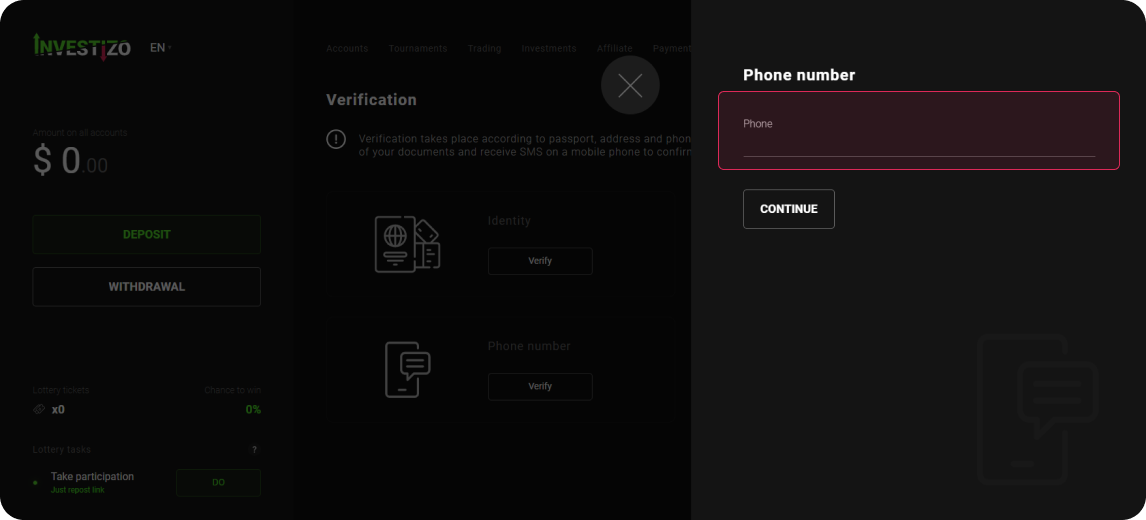
إذا لم تصل الرسالة القصيرة - استخدم زر "أرسل الرمز مرة أخرى" في نافذة المعلومات. إذا لم يساعد ذلك ، فيرجى الاتصال بدعم Investizo أو استخدام وسيلة اتصال أخرى .
للتحقق الكامل من ملف التعريف ، يحتاج العميل إلى التحقق من هويته وعنوانه.
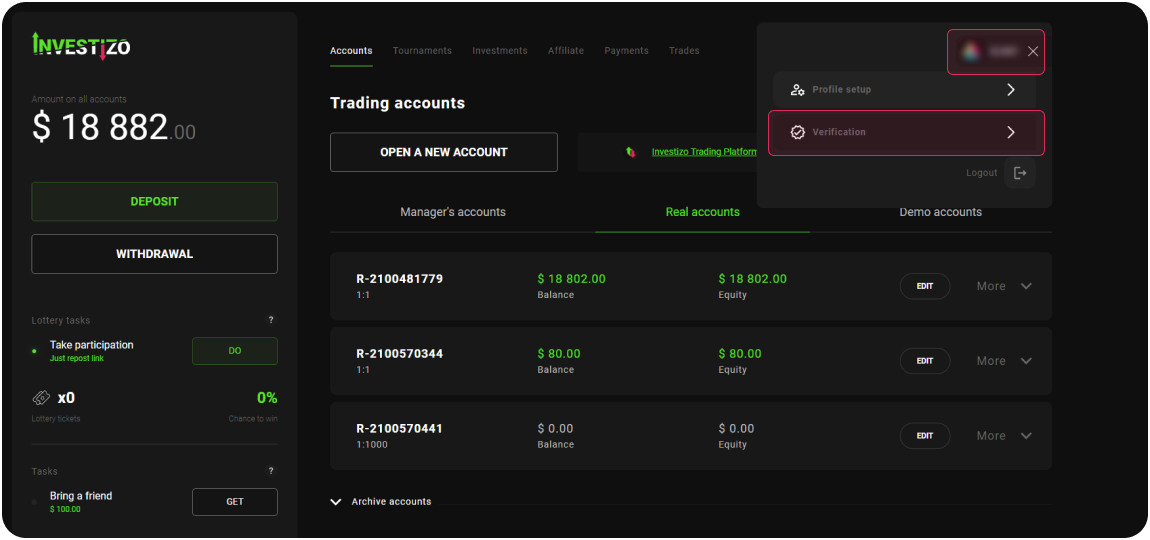
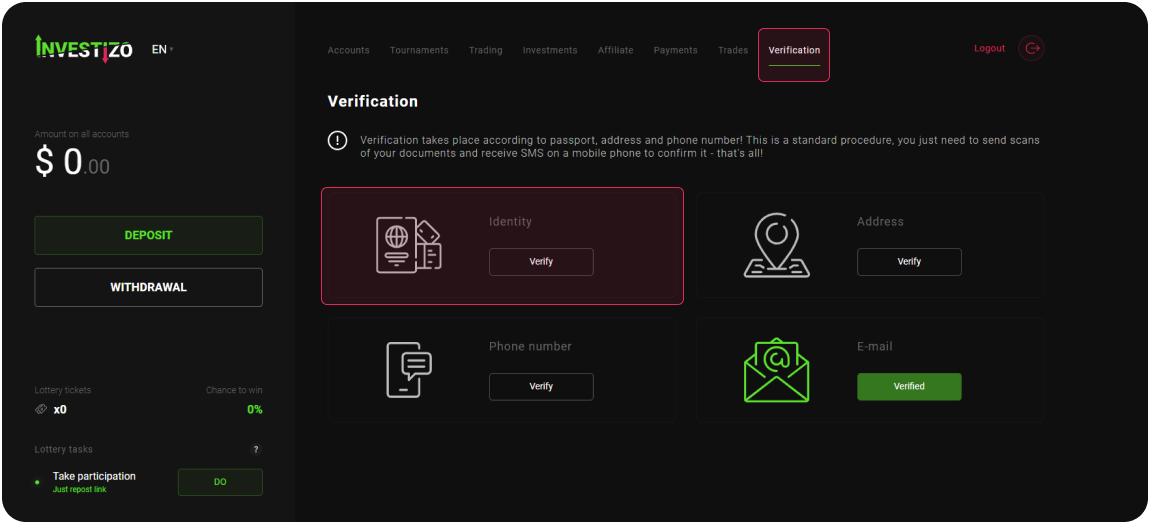
لتأكيد هويتك في قسم " التحقق " في مربع "الهوية" ، انقر فوق الزر "تحقق". أدخل اسمك الكامل في نافذة المعلومات المنبثقة. (استخدم الحروف اللاتينية فقط) وتاريخ الميلاد. بعد ذلك ، تحتاج إلى النقر فوق "متابعة" وتنزيل نسخ ملونة بالحجم الكامل من المستندات لتأكيد بياناتك الشخصية.
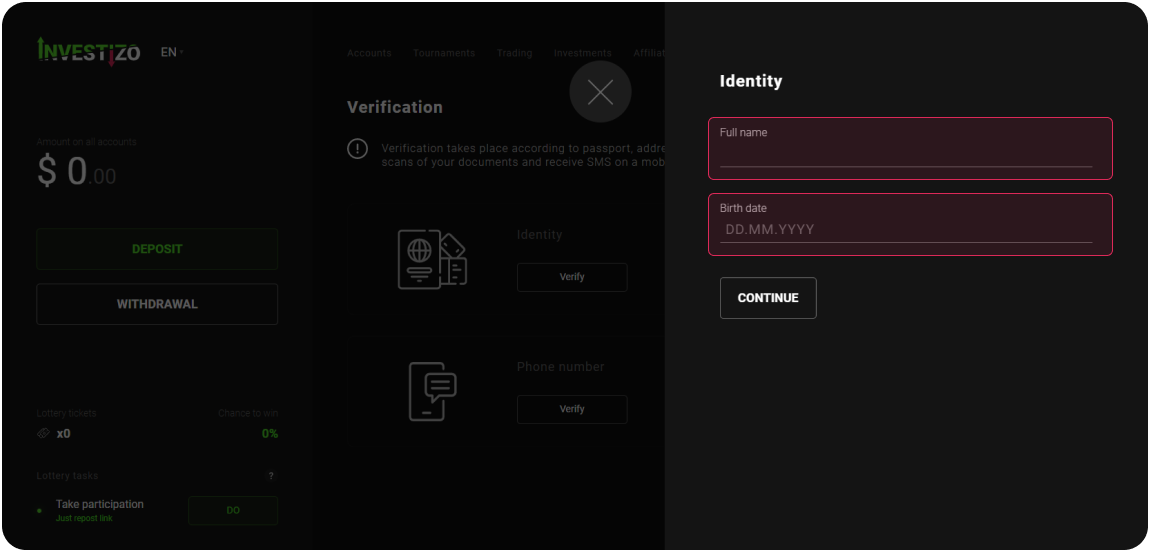
لتأكيد العنوان في قسم "التحقق" في مربع "العنوان" ، انقر على "تحقق". في نافذة المعلومات المنبثقة ، املأ جميع الحقول (استخدم الأحرف اللاتينية فقط لحقول النص) ، وفقًا للبيانات الحالية. بعد ذلك ، تحتاج إلى النقر فوق "متابعة" وتنزيل نسخ ملونة بالحجم الكامل من المستندات لتأكيد هذه البيانات.
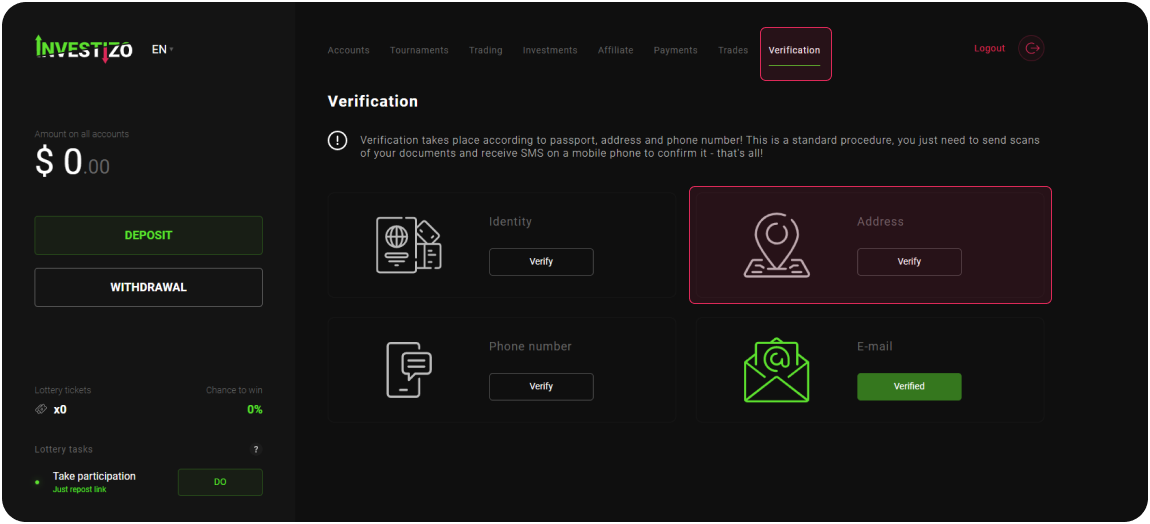
تستغرق عملية التحقق من المستندات عادةً من يوم إلى يومي عمل.
وثيقة الهوية هي وثيقة هوية صادرة عن الحكومة تحتوي على صورة للعميل. سيكون الخيار المناسب هو الصفحة الأولى من جواز السفر المدني أو الأجنبي ، بالإضافة إلى رخصة القيادة. يجب أن يحتوي المستند على معلومات انتهاء الصلاحية وأن يظل صالحًا لمدة 6 أشهر على الأقل بعد تاريخ تقديم الطلب.
الوثيقة التي تؤكد العنوان هي صفحة جواز السفر مع التسجيل (الشرط الأساسي هو تحميل الصفحة الأولى من جواز السفر المدني ، والتي تؤكد الهوية ، ويجب أن تحتوي كلتا الصفحتين على سلسلة ورقم). بالإضافة إلى ذلك ، يمكن التحقق من العنوان عن طريق تقديم فاتورة خدمات لا يزيد عمرها عن ثلاثة أشهر وقت تقديم الطلب. يجب أن تحتوي الفاتورة على الاسم الكامل للعميل والعنوان الفعلي. أيضًا ، يمكن للعميل تأكيد عنوانه عن طريق تحميل مستند دفع من منظمة دولية معروفة أو كشف حساب بنكي. لا يمكن قبول فواتير الهاتف المحمول.
يجب تحميل المستندات على هيئة نسخ ملونة ومقروءة بتنسيق jpg. أو pdf. يجب ألا يتجاوز الحد الأقصى لحجم المستند المحمل 5MB. لا يمكنك استخدام نفس المستند للتحقق من هويتك وعنوانك.
عند تسجيل منطقة العميل الخاصة بك ، سيقدم النظام للعميل تلقائيًا إنشاء حساب تداول (يجوز للعميل رفضه). إذا لم تكن قد سجلت ملفًا شخصيًا بعد على Investizo ، فيرجى متابعة إجراءات التسجيل لفتح حساب. لإنشاء حساب تداول في منطقة العميل في قسم " الحسابات " ، انقر فوق الزر "فتح حساب جديد". في نافذة المعلومات ، حدد نوع الحساب والعملة والرافعة المالية وانقر فوق الزر "فتح حساب". بعد ذلك ، ستظهر رسالة حول نجاح إنشاء الحساب ، والتي ستحتوي على معلومات حول الخادم ، وتسجيل الدخول الخاص بك في محطة التداول ، بالإضافة إلى كلمة مرور المتداول في محطة التداول. بالإضافة إلى ذلك ، سيتم إرسال معلومات سرية حول الحساب إلى البريد الإلكتروني المحدد في الملف الشخصي. يمكنك التعرف على أنواع حسابات التداول في صفحة " أنواع الحسابات ".
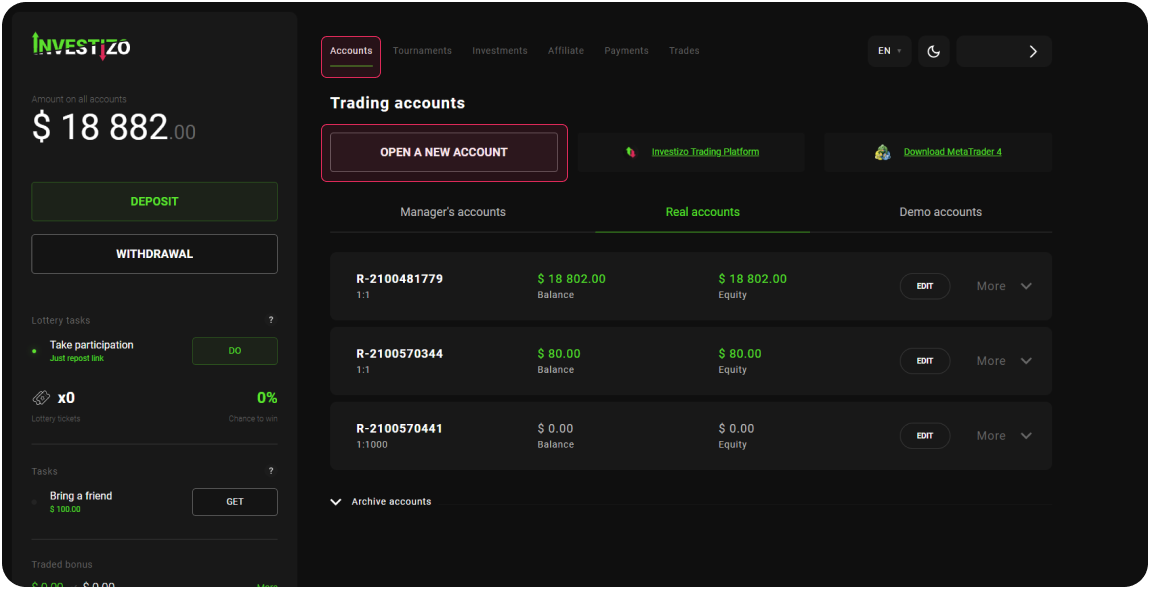
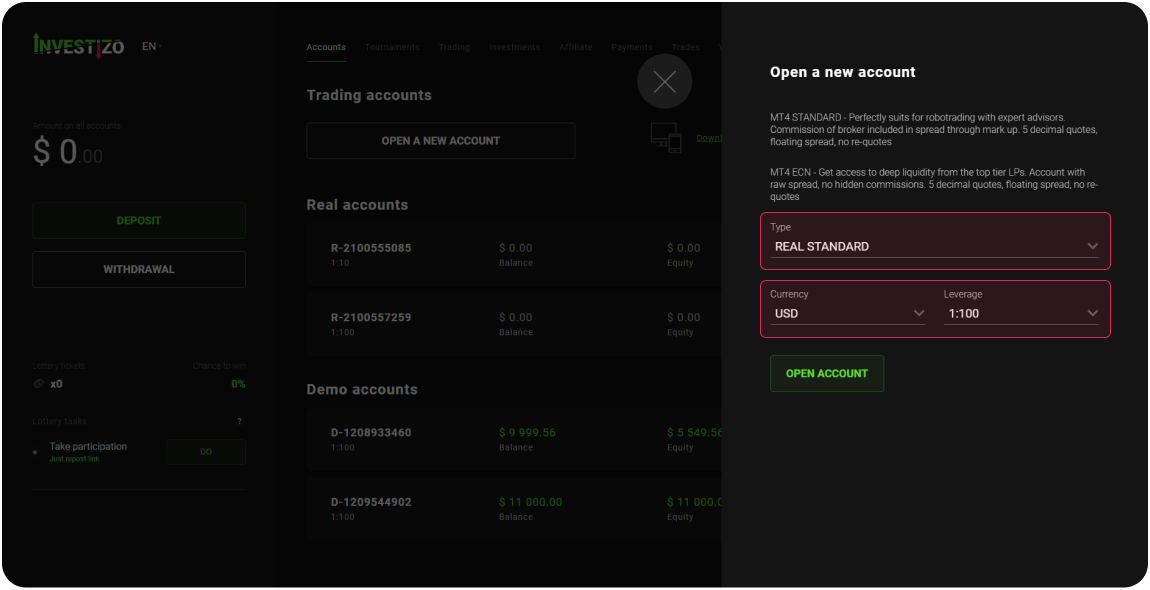
في منطقة العميل ، يمكن للعميل: إجراء تحويلات داخلية بين حسابات التداول ، وتغيير معايير الرافعة المالية ، وتغيير كلمة المرور الخاصة بالمتداول والمستثمر.
لتحويل الأموال من حساب إلى آخر داخل ملف تعريف العميل ، تحتاج إلى العثور على الحساب الذي تريد تحويل الأموال منه في قسم " الحسابات " والنقر فوق الزر "تعديل" الموجود على يمين رقم الحساب. في النافذة التي تظهر ، أدخل المبلغ في حقل "مبلغ التحويل". أدناه في الحقل "إلى الحساب" حدد حساب المستلم وانقر على الزر "حفظ التغييرات". سيتم تحويل الأموال على الفور.
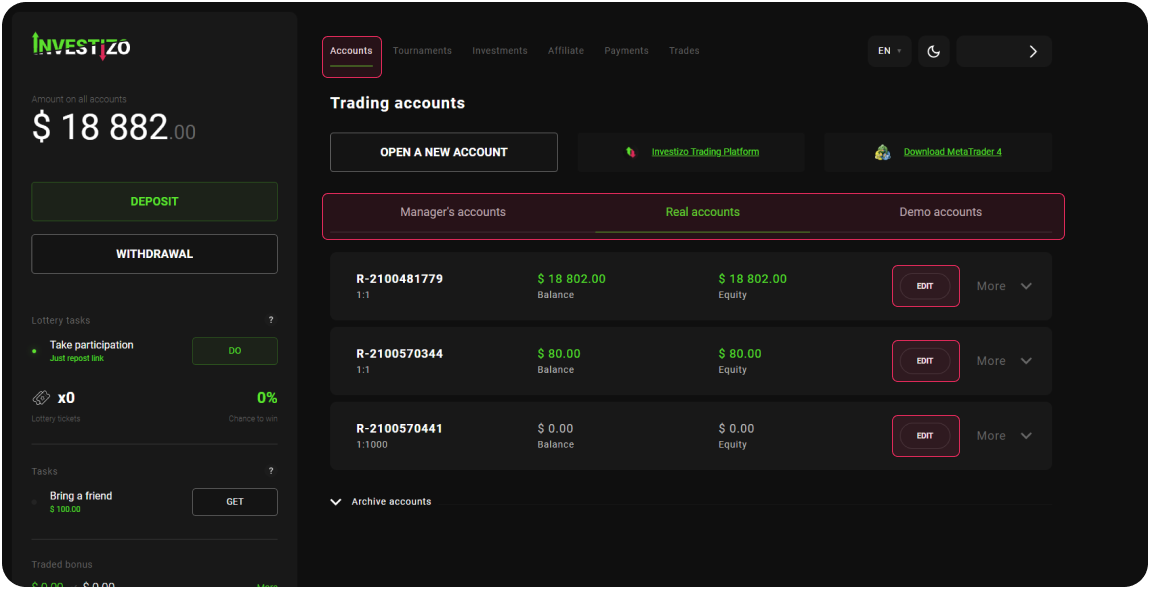
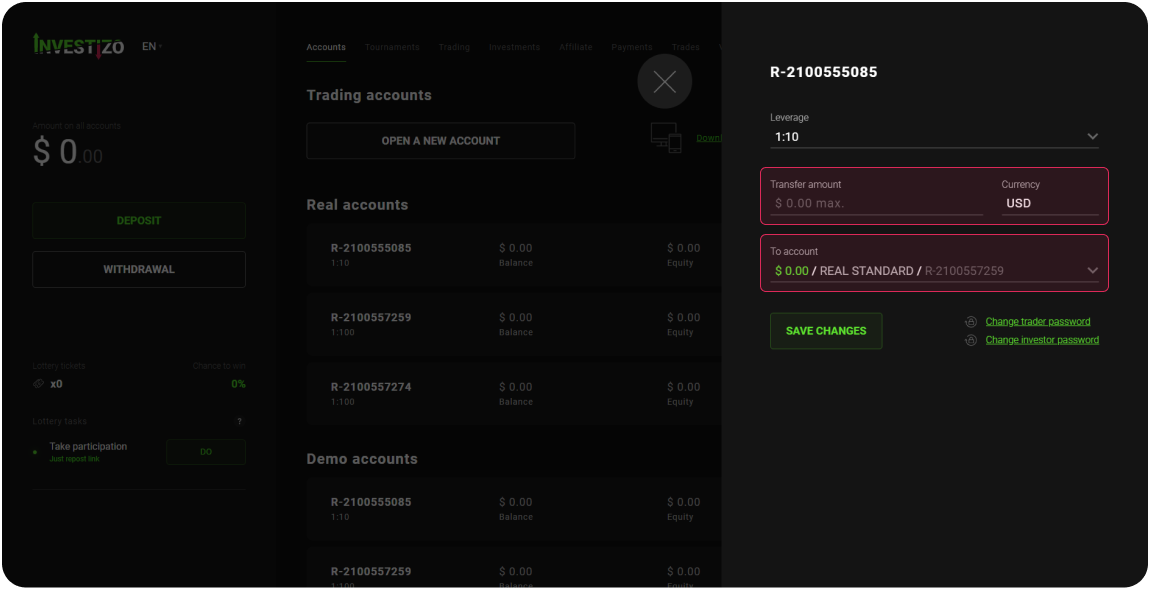
لتغيير الرافعة المالية ، تحتاج إلى العثور على الحساب المطلوب في قسم "الحسابات" والنقر فوق الزر "تعديل" الموجود على يمين رقم الحساب. في النافذة التي تظهر ، في حقل "الرافعة المالية" ، حدد المعامل المطلوب وانقر على الزر "حفظ التغييرات" الموجود أدناه.
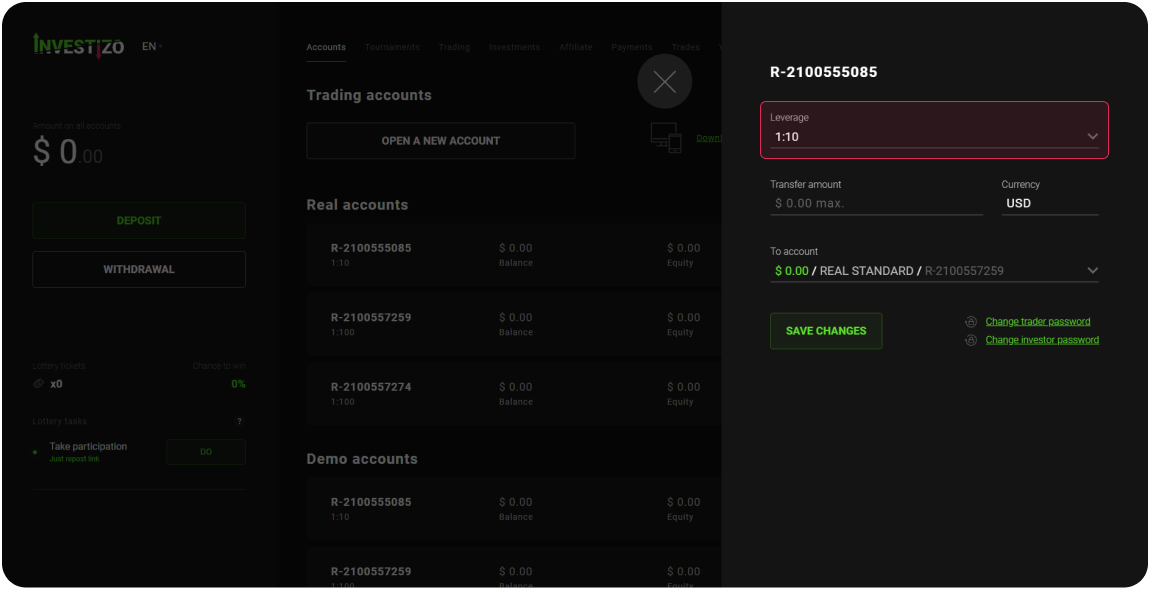
لتغيير كلمة مرور المستثمر / المتداول ، ابحث عن الحساب المطلوب في قسم "الحسابات" وانقر على زر "تعديل" الموجود على يمين رقم الحساب. في النافذة التي تظهر ، اختر قسم "تغيير كلمة مرور المتداول / المستثمر" ، وأدخل كلمة المرور الجديدة وأعد تأكيدها ، ثم أكد التغييرات.
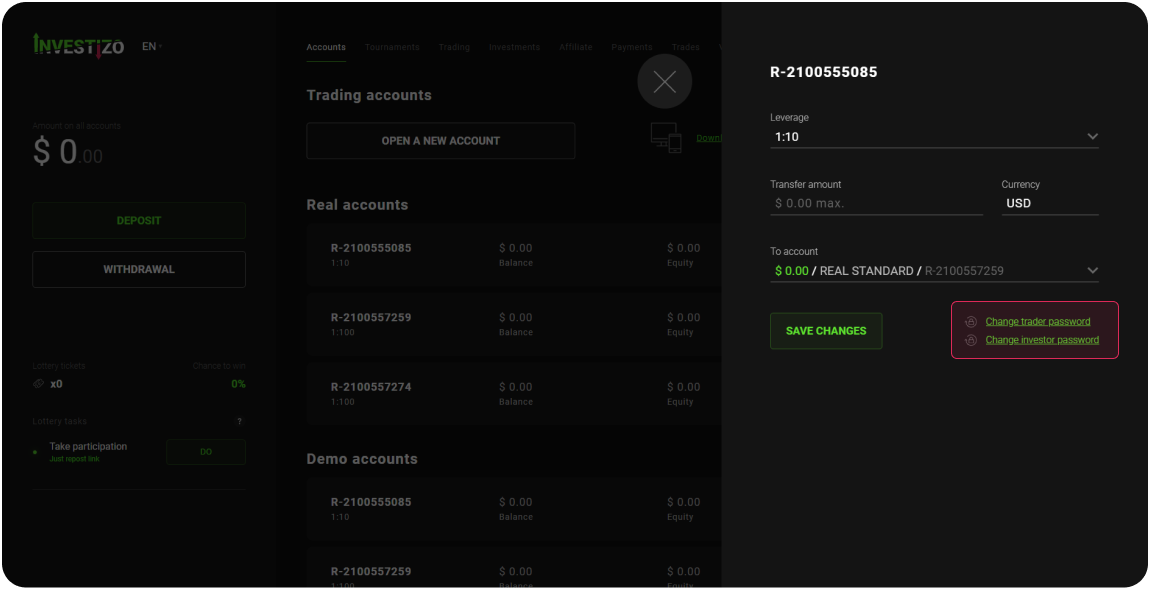
لبدء التداول ، يجب على العميل عمل إيداع للحساب الرئيسي باستخدام وظائف منطقة العميل الخاصة بك - انقر فوق الزر " إيداع ".
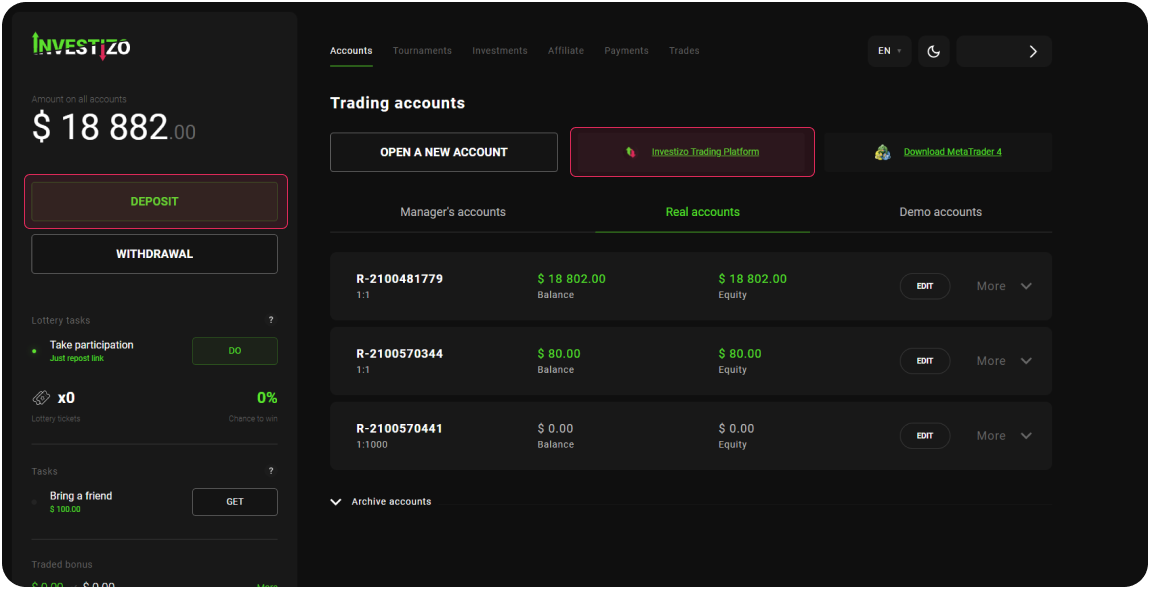
بعد ذلك ، انتقل إلى قسم " التداول " وفي الحقل العلوي الأيسر حدد نوع أداة التداول (العملة ، والمعادن ، والنفط ، والعملات المشفرة ، والأسهم ، والمؤشرات العالمية ، وما إلى ذلك). ثم انقر فوق أداة تداول معينة - سيظهر الرسم البياني للسعر المقابل على الصفحة.
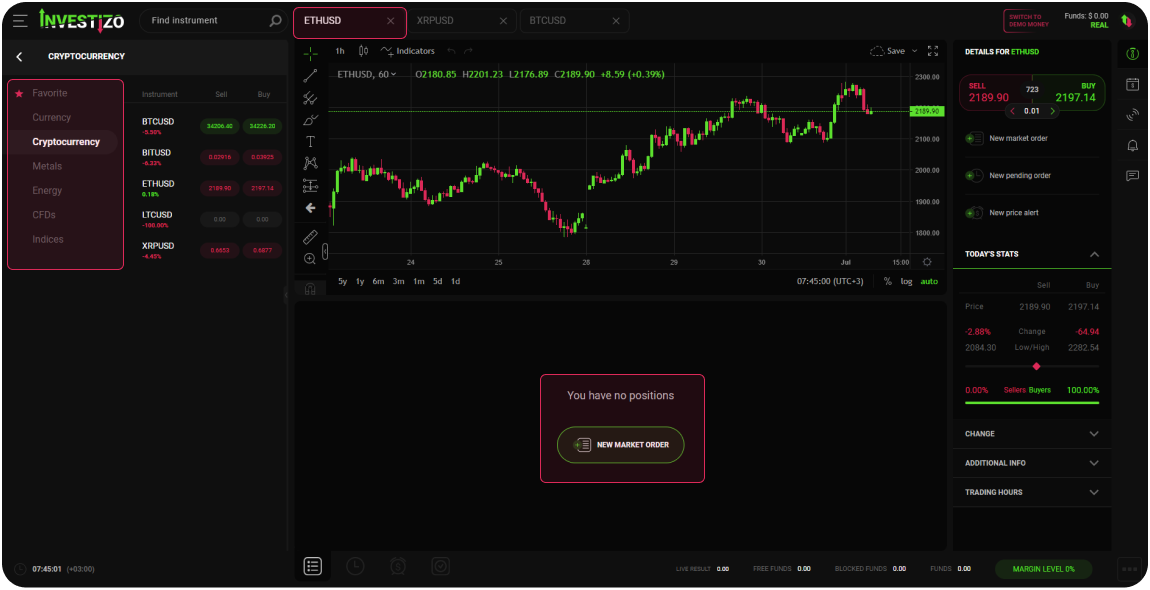
تحت الرسم البياني ، يوجد زر أمر سوق جديد ، من خلال النقر عليه في مربع الحوار الذي يظهر ، يمكن للعميل تحديد حجم المعاملة ، وتعيين مستوى الربح المستهدف (جني الأرباح) ، والحد من الخسائر (إيقاف الخسارة). لفتح أمر في السوق ، انقر فوق الزر "تأكيد".
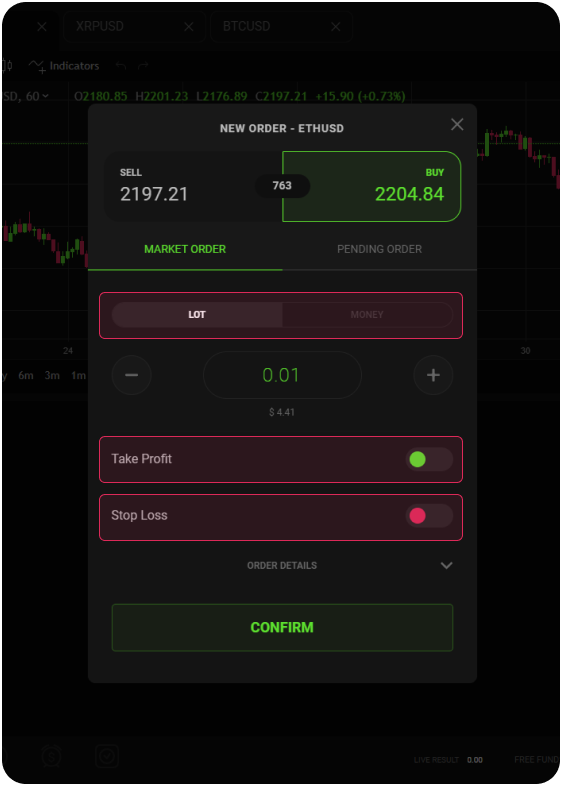
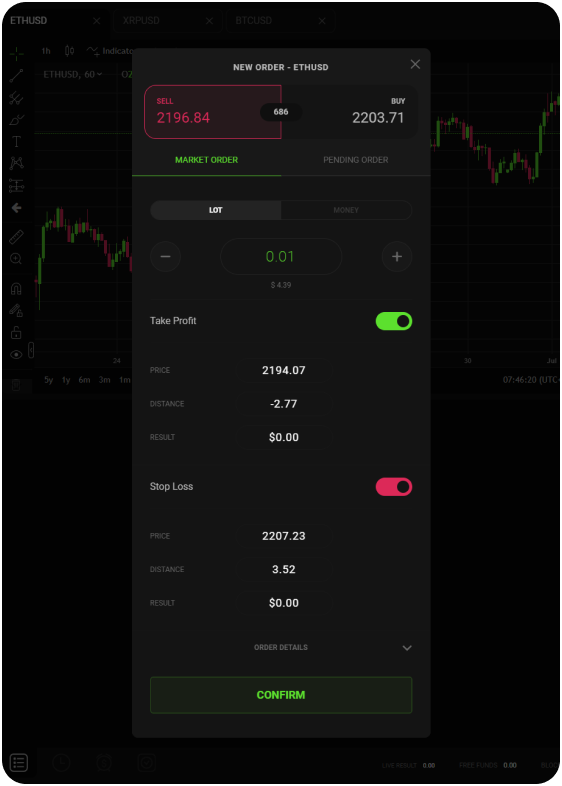
بعد فتح صفقة ، ستظهر أسفل الرسم البياني للسعر.
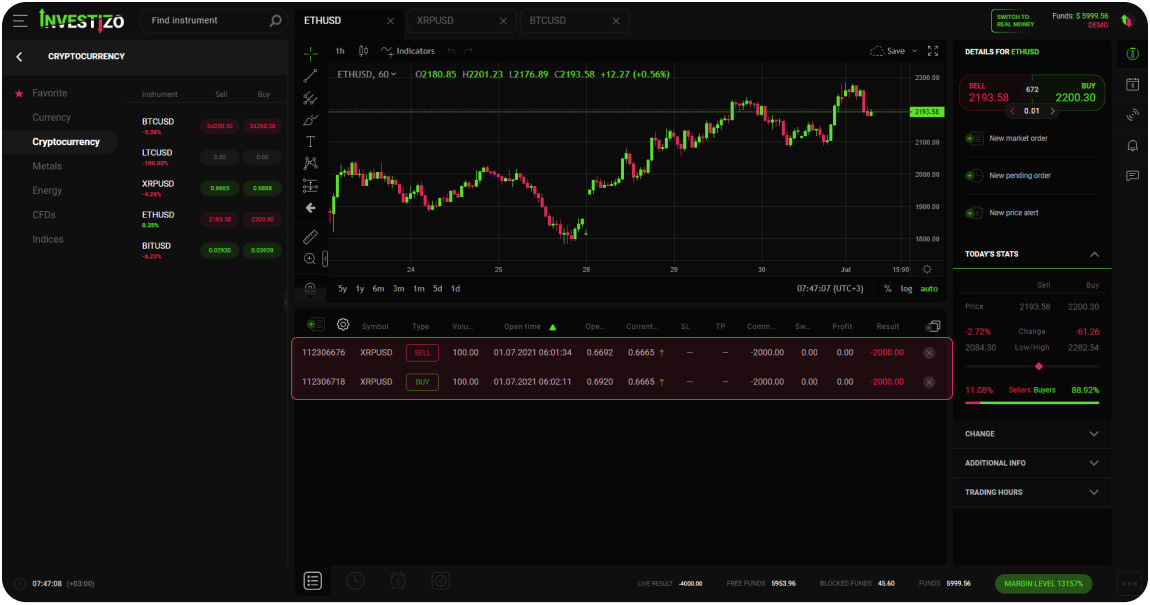
لنسخ المتداولين الناجحين ، يحتاج العميل إلى أن يكون لديه حساب بحد أدنى من الرصيد. لرؤية المتداولين المتاحين ، انتقل إلى قسم " الاستثمارات " في منطقة العميل الخاصة بك. باستخدام التصفية والفرز ، حدد لنفسك المتداول / مجموعة المتداولين الذين يستوفون متطلباتك. يمكن للعميل تقييم المتداول من خلال الربحية ، ومدة العمل (الخبرة) ، ومقدار الأموال في الإدارة ، وكذلك من خلال عدد المستثمرين. لا يمكن للشركة تقديم توصيات بشأن المتداول ، فالقرار يتخذ من قبل العميل وحده. يتم تقديم تحليل مفصل لكل متداول في شكل مراقبة شفافة.
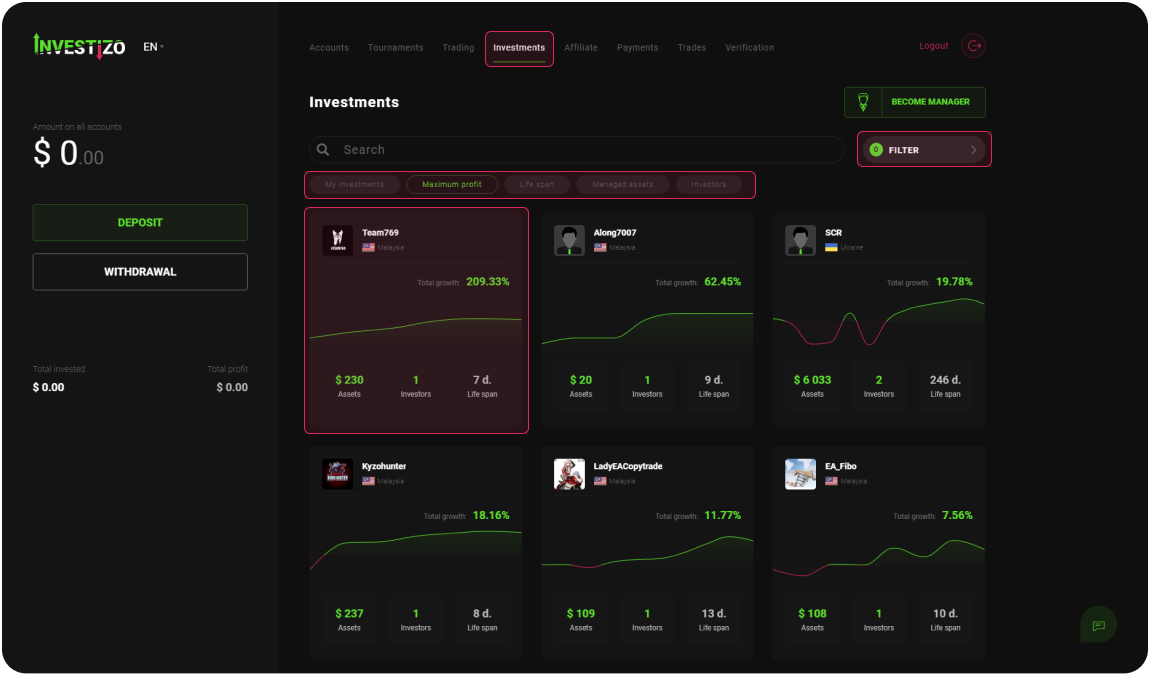
بعد تحديد المتداول لنسخه ، انقر فوق لقبه. في النافذة الجديدة ، يمكنك تحليل إحصائيات أكثر تفصيلاً لكل مؤشر تداول ، والتعرف على معايير عمولة المدير ، ودراسة وصف استراتيجية التداول من المتداول.
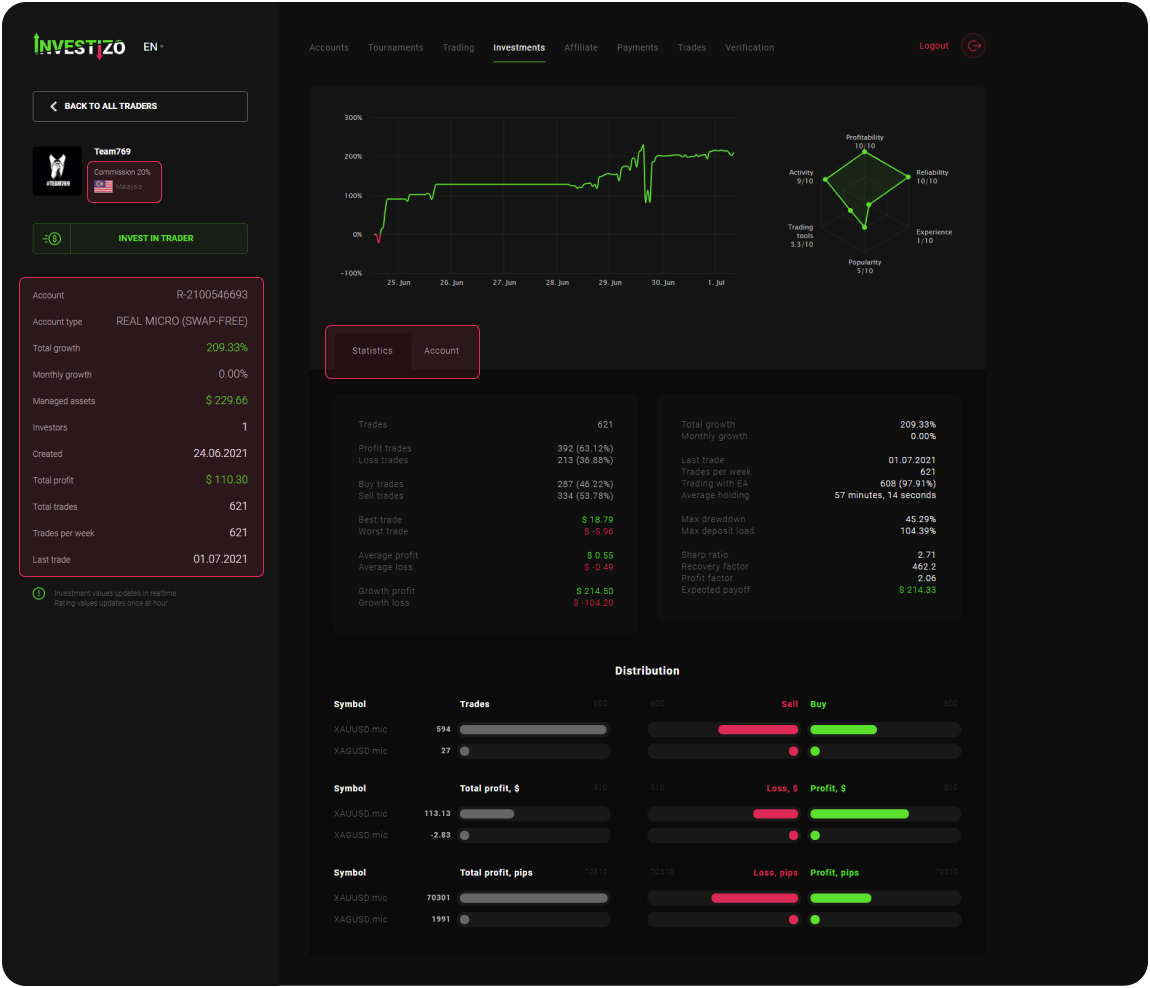
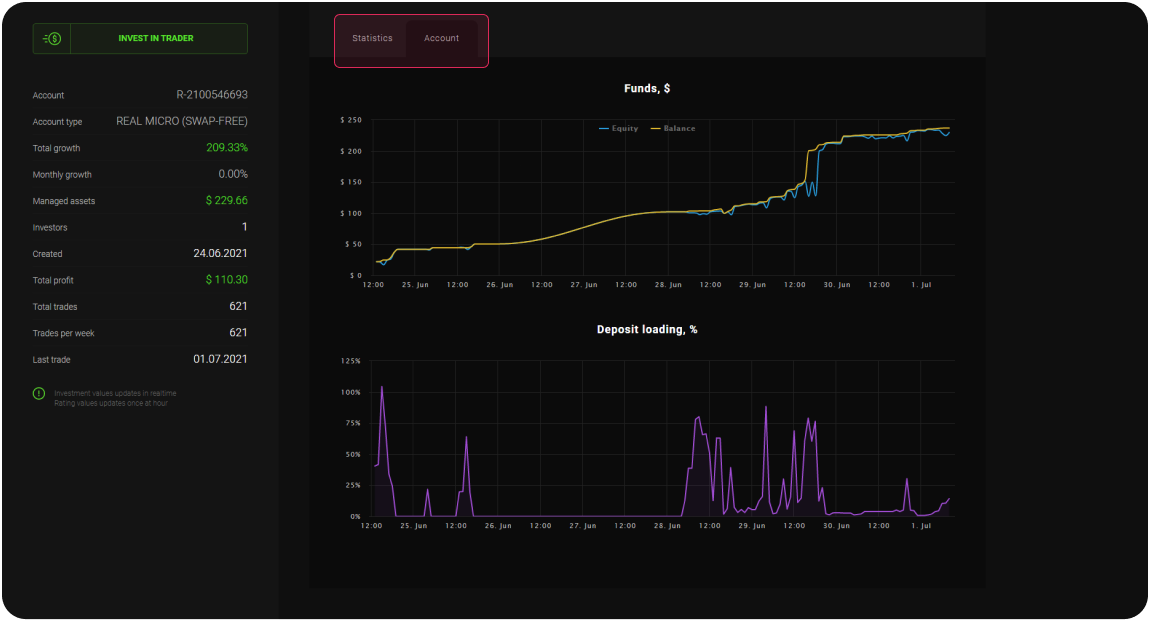
لربط النسخ ، انقر على زر "استثمر في المتداول". في النافذة التي تظهر ، انقر فوق الزر "نسخ التداول". بعد ذلك ، في النافذة الجديدة ، حدد الحساب المستهدف الأصلي برصيد موجب.
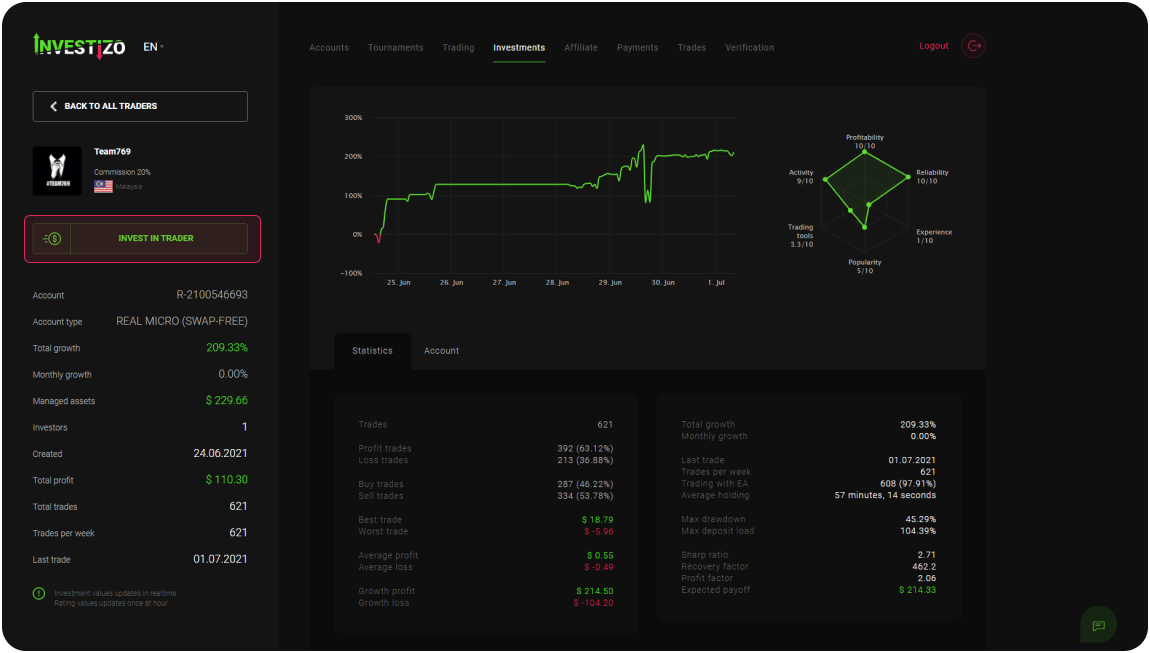
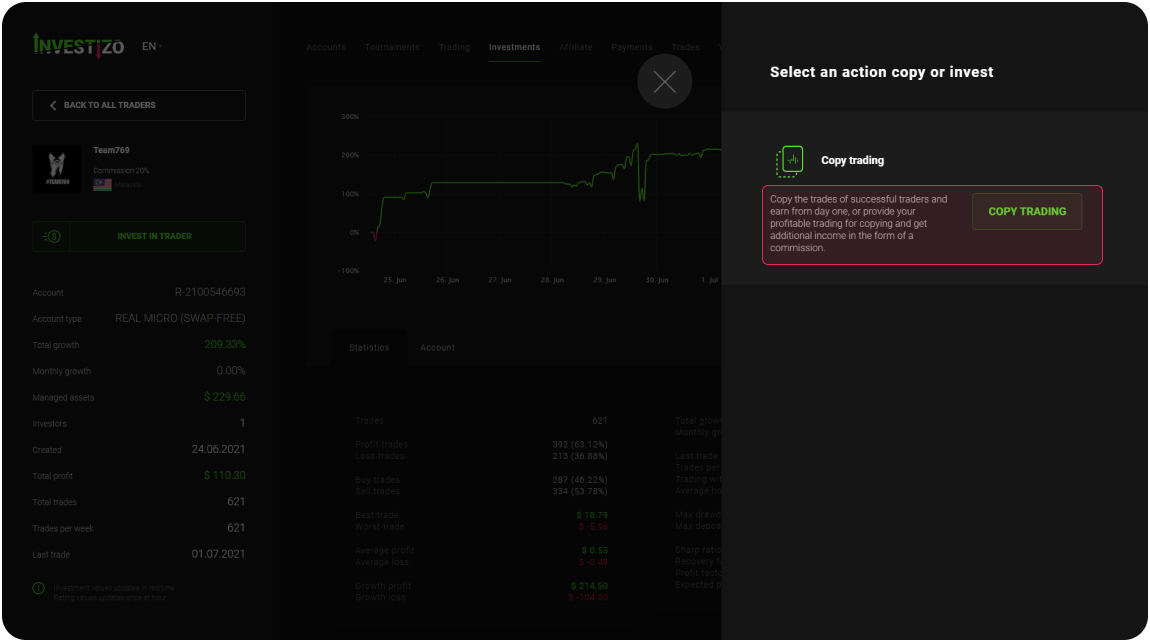
في حقل "مبلغ الاستثمار" ، حدد المبلغ الذي خصصته للنسخ. في حقل "نوع النسخ" ، حدد أحد الخيارين التاليين:
النسخ النسبي - يتم تحديد حجم المعاملة المنسوخة في حساب المستثمر من خلال نسبة الأموال المراد نسخها إلى الأموال في حساب المدير.
حجم النسخ الثابت - نوع النسخ ، مما يعني أن حجم المعاملة المنسوخة على حساب المستثمر يساوي قيمة ثابتة معبرًا عنها في عقود عند إعداد النسخ في عمود "حجم النسخ". على سبيل المثال ، إذا قام المستثمر ، عند إعداد النسخ في عمود "حجم النسخ" ، بتعيين حجم 1 لوت ، وفتح المتداول صفقة بحجم 4 عقود ، فإن الصفقة ذات الحجم المحدد مسبقًا من 1 لوت سوف يتم نسخها إلى حساب المستثمر.
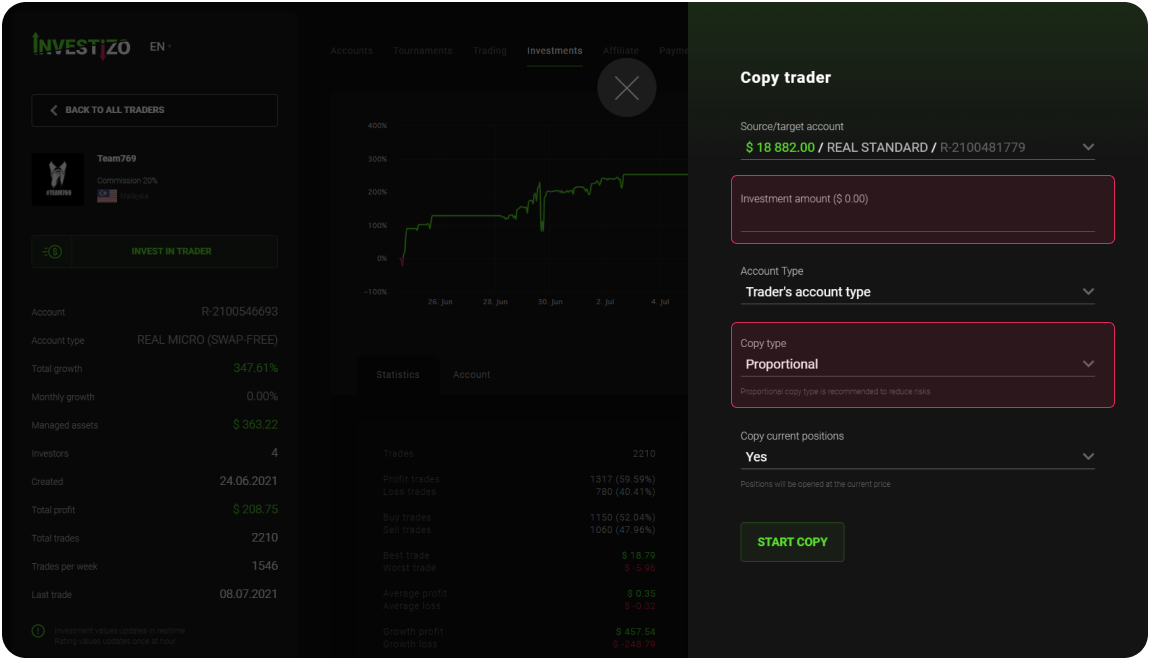
علاوة على ذلك ، في عمود "نسخ المراكز الحالية" ، يجب عليك تحديد "نعم" إذا كنت تريد نسخ جميع المراكز المفتوحة للمتداول على حساب المستثمر بالسعر الحالي ، أو "لا" إذا كنت تريد فقط مراكز المتداول الجديد إلى الحساب.
بعد ذلك ، انقر فوق الزر "بدء النسخ". سيتم عرض تفاصيل حساب المستثمر في قسم "الاستثمارات" في علامة التبويب "استثماراتي".
عند سحب الأموال من حساب استثمار، سيبدأ تلقائيًا التمديد (عمولة المدير للحصول على نتيجة إيجابية). يرجى ملاحظة أنه في الأموال المتاحة للسحب ، يتم أخذ عمولة المتداول (المدير) في الاعتبار مسبقًا.
الأموال المتاحة للسحب = الأموال - الائتمان - الضمان - العمولة
حيث تكون العمولة هي المبلغ المستحق للمتداول (المدير) للصفقات المنسوخة المغلقة.
قم بإيداع الأموال في حسابك الرئيسي لإجراء تحويل داخلي إلى حساب المدير في المستقبل. يرجى ملاحظة أن وظيفة الإيداع في حساب المدير متاحة مباشرة من خلال أنظمة الدفع.
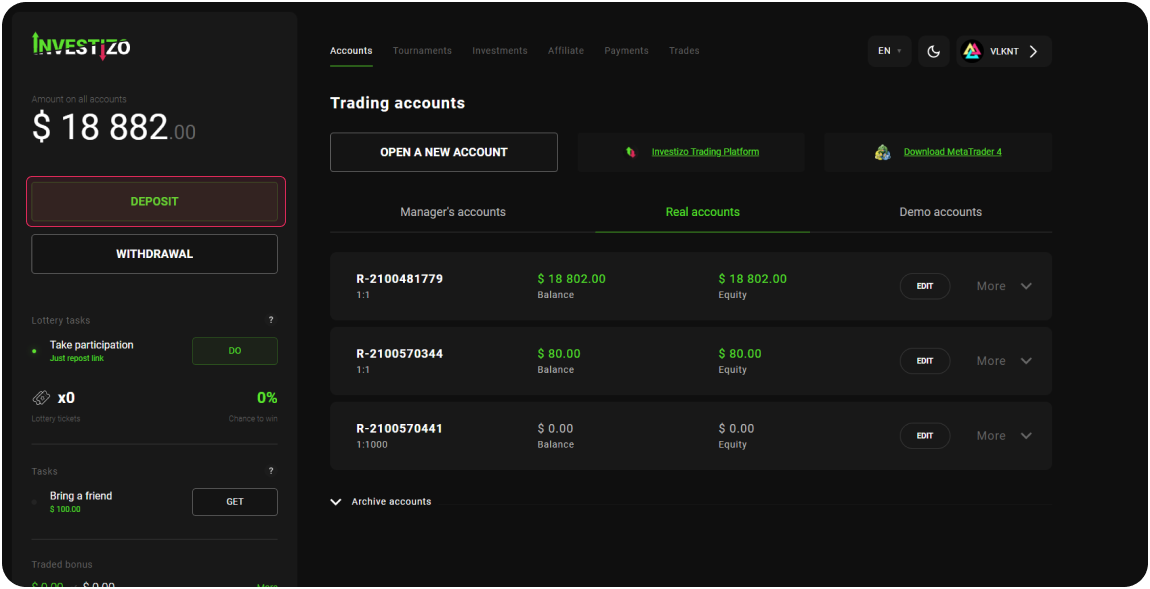
في قسم الاستثمارات ، انقر فوق الزر كن مديرًا. في النافذة التي تظهر ، قم بتحميل الصورة الرمزية (اختياري) ، في حقل "اسم المستخدم" ، أدخل الاسم الذي سيتم تعيينه في صفحة المديرين. بعد ذلك ، انقر فوق الزر "متابعة".
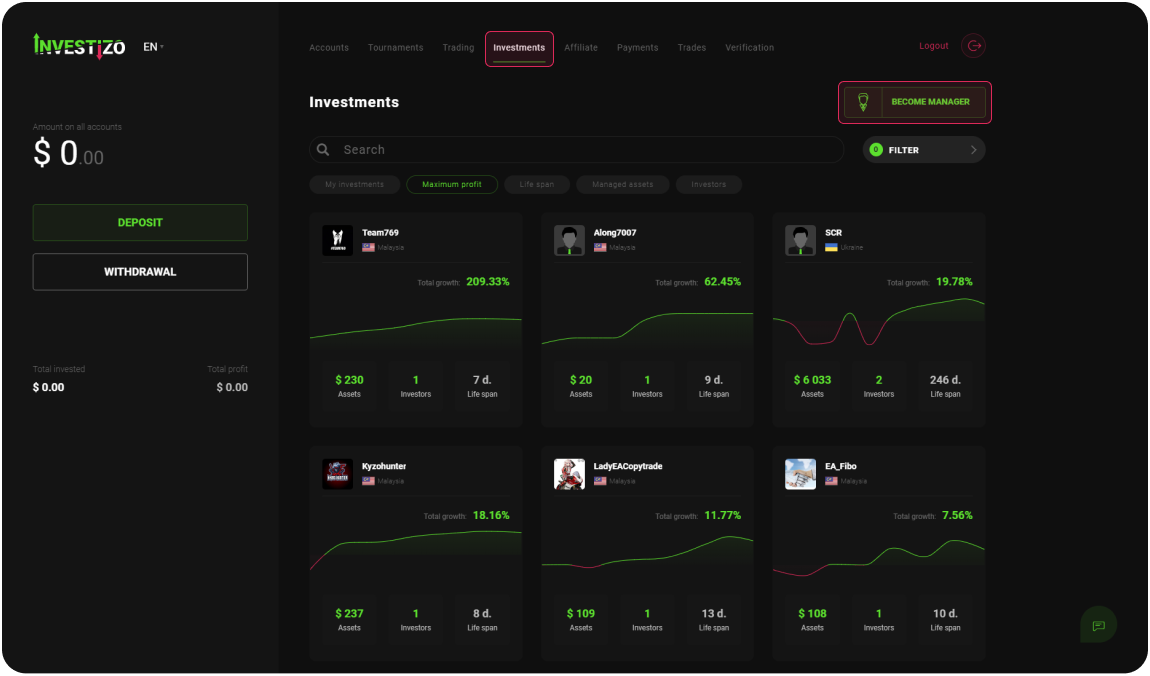
في النافذة المنبثقة في حقل "النوع" ، حدد نوع الحساب . وبالمثل ، حدد عملة الحساب ومعلمة الرافعة المالية في الأعمدة المناسبة. بعد ذلك ، حدد حجم العمولة التي سيتم خصمها من حسابات المستثمرين للحصول على نتيجة تداول ناجحة.
أدناه ، في حقل "الوصف" ، تتاح للمتداول الفرصة لوصف استراتيجية التداول ، ويتم توفير هذه المعلومات للمستثمرين المحتملين والحاليين. بعد ذلك ، اقرأ شروط استخدام خدمة حساب Pamm بعناية وانقر على زر "فتح حساب".
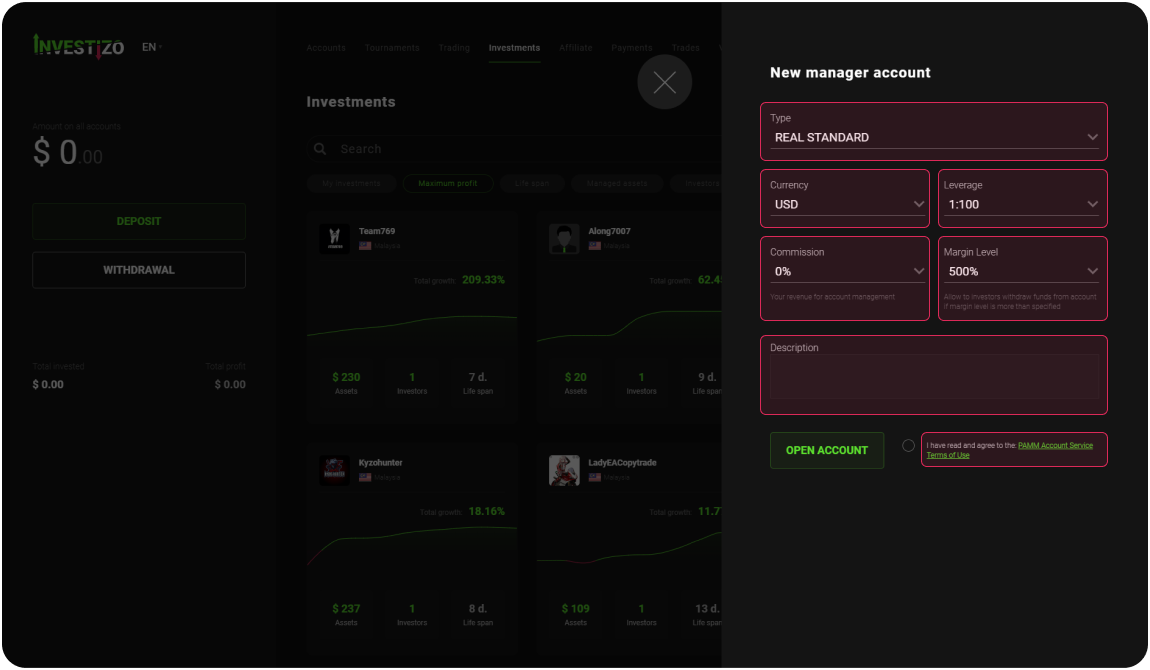
ستظهر المعلومات السرية في نافذة جديدة - تسجيل الدخول وكلمة المرور وكذلك اسم الخادم. بالإضافة إلى ذلك ، سيتم تكرار المعلومات إلى عنوان البريد الإلكتروني المحدد أثناء التسجيل في منطقة العميل.
يمكنك أيضًا تعبئة حساب تم إنشاؤه حديثًا بالنقر فوق الزر "ايداع في حساب" واتباع المطالبات الإضافية في قسم "الإيداع". سيكون الحساب متاحًا للمراقبة في غضون ساعة بعد إيداع الأموال.
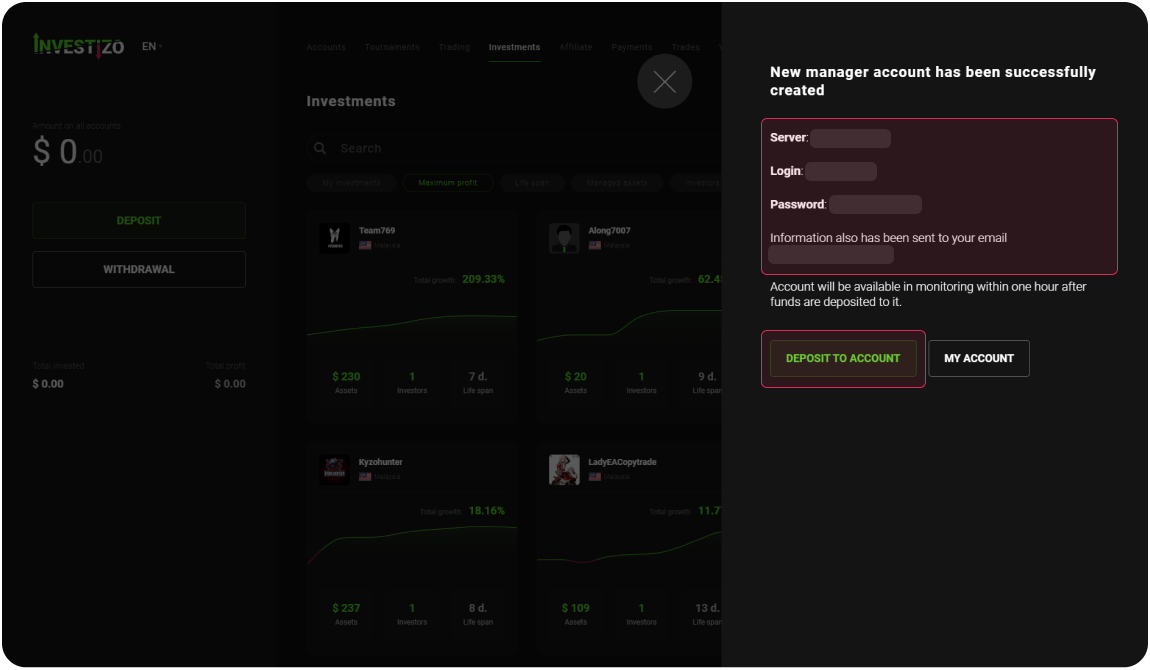
انتقل إلى قسم " الشركة التابعة " ، واقرأ اتفاقية العميل ، وانقر على الزر "متابعة".
لا توجد نتائج لبحثك
